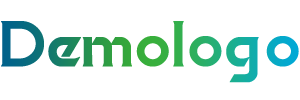本文目录导读:
在Mac操作系统中,查看文件属性是一项基本而实用的功能,了解文件属性可以帮助我们更好地管理文件,提高工作效率,本文将为您详细介绍如何在Mac上查看文件属性,帮助您轻松掌握文件信息。
什么是文件属性?
文件属性是指文件的一些基本信息,如文件大小、创建时间、修改时间、文件类型等,了解文件属性有助于我们更好地管理文件,提高工作效率。
Mac查看文件属性的方法
1、使用Finder窗口查看文件属性
在Finder窗口中,选中需要查看属性的文件,右键点击选择“获取信息”或者按住Command键+I键,即可打开“信息”窗口,查看文件的详细信息。
2、使用快捷键查看文件属性
在Finder窗口中,选中需要查看属性的文件,按住Command键+Option键+I键,即可快速打开“信息”窗口,查看文件的详细信息。
3、使用终端查看文件属性
在终端中输入以下命令,即可查看指定文件的属性:
ls -l 文件名
“文件名”为需要查看属性的文件名。
文件属性的作用
1、了解文件大小:通过查看文件大小,我们可以快速判断文件是否过大,避免占用过多磁盘空间。
2、查看文件类型:了解文件类型有助于我们正确地打开和编辑文件。
3、查看文件创建和修改时间:通过查看文件创建和修改时间,我们可以了解文件的历史记录,便于文件管理。
4、查看文件权限:了解文件权限有助于我们保护文件安全,防止他人非法访问。
Mac查看文件属性是一项实用的功能,可以帮助我们更好地管理文件,提高工作效率,通过本文的介绍,相信您已经掌握了在Mac上查看文件属性的方法,在实际应用中,合理运用文件属性,可以让您的文件管理更加得心应手。
(注:本文内容仅供参考,具体操作可能因Mac操作系统版本不同而有所差异。)
在当今信息爆炸的时代,文件管理已成为一项重要的技能,掌握Mac查看文件属性的方法,有助于我们更好地管理文件,提高工作效率,希望本文能为您提供帮助,祝您在Mac世界中畅游无阻。